使用软碟通制作小辉装机PE启动盘详细教程!
前言:
此教程适用全部版本小辉装机PE以及其它PE和ISO系统镜像制作启动盘方法。
温馨提示:
1、操作之前请务必将U盘、移动硬盘里面的重要数据备份出来!以免丢失重要数据。
2、工具可能会被杀毒软件拦截,请关闭杀毒软件后操作!。
第一步:使用DG分区工具分区:
1、将下载下来的小辉装机PE压缩包解压出来,打开文件夹里面的“DG分区工具”。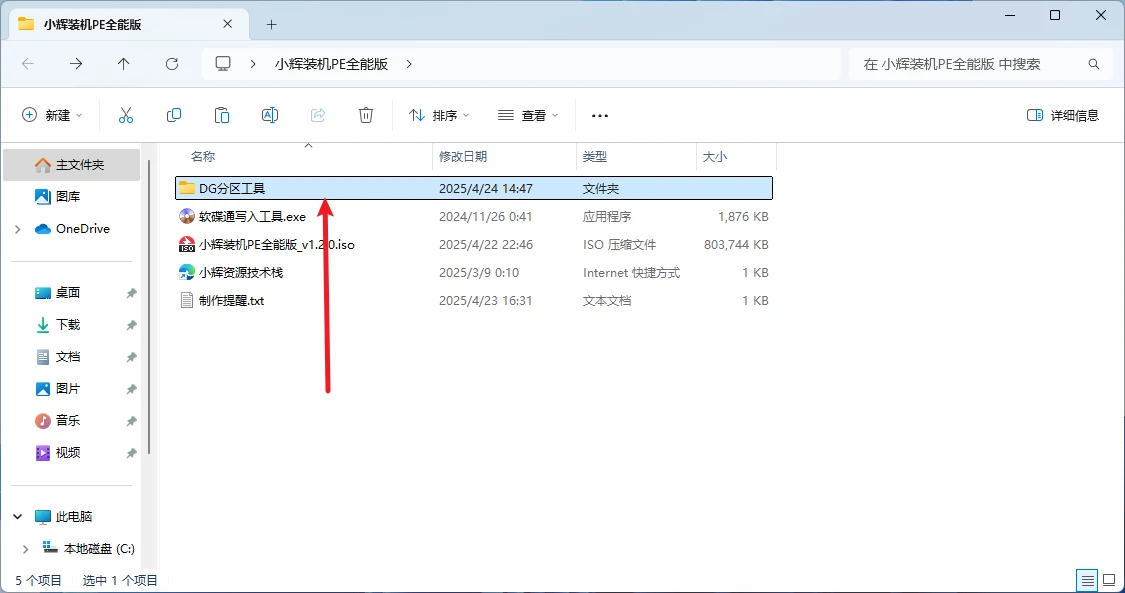
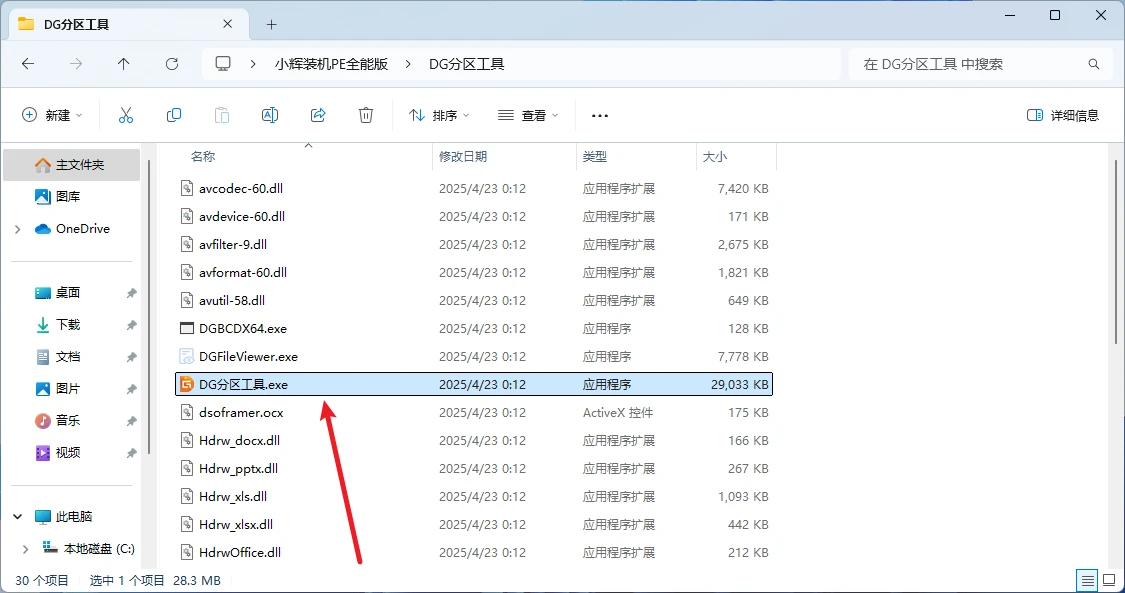
2、找到你的U盘或者移动硬盘并右键选择“快速分区”。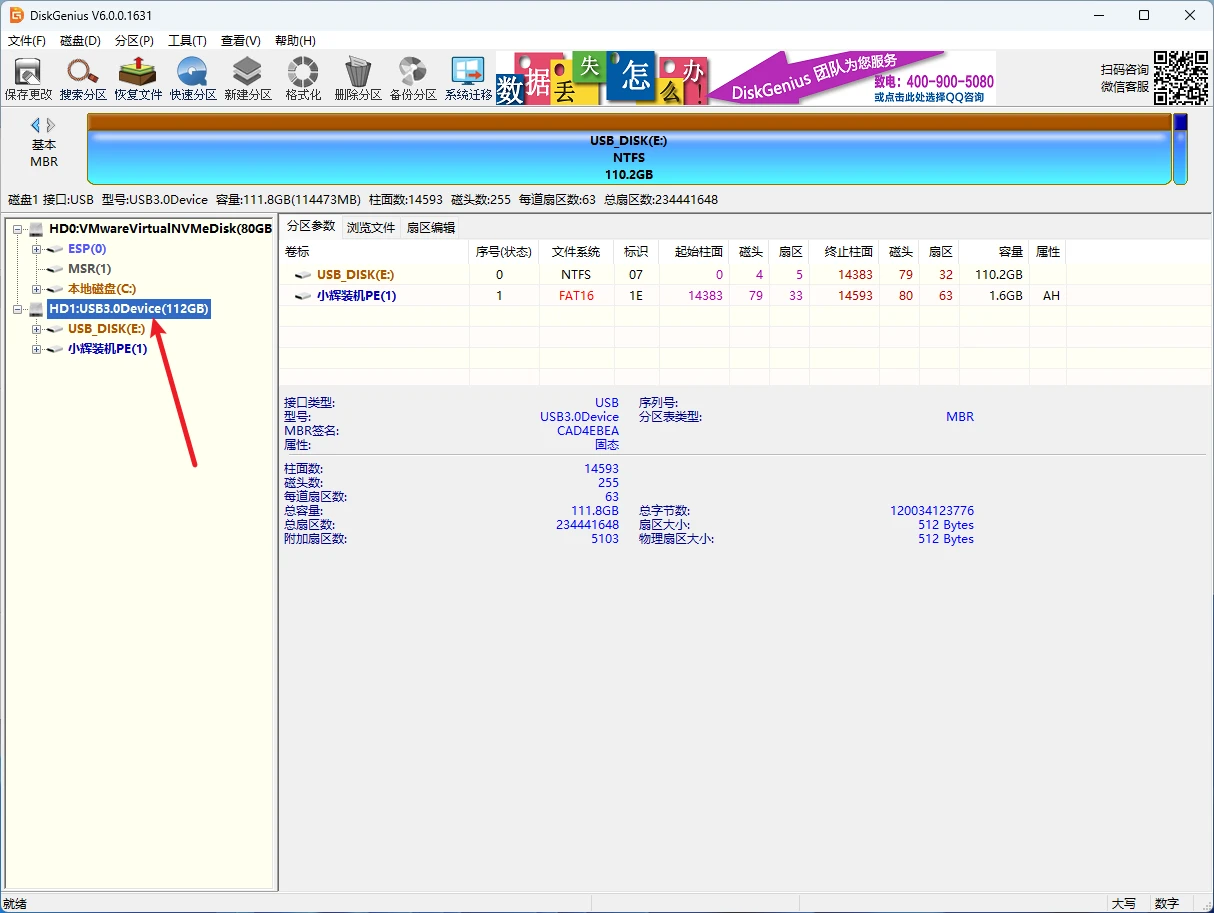
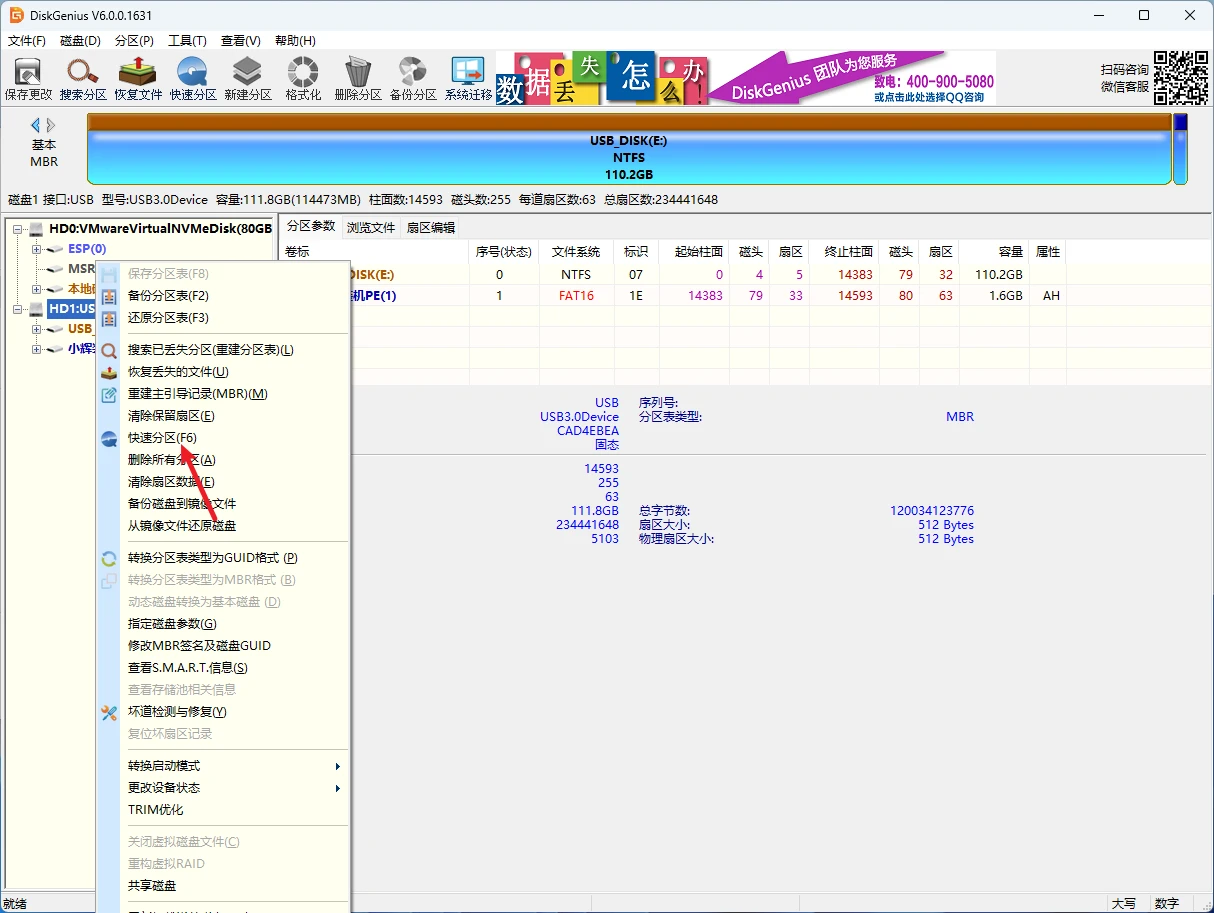
3、在“快速分区”界面中“分区表类型”选项最好是“MBR”(如果不是请改成“MBR”),在“分区数目”选项中选择“自定”然后改成一个分区,然后点击“清空所有卷标”。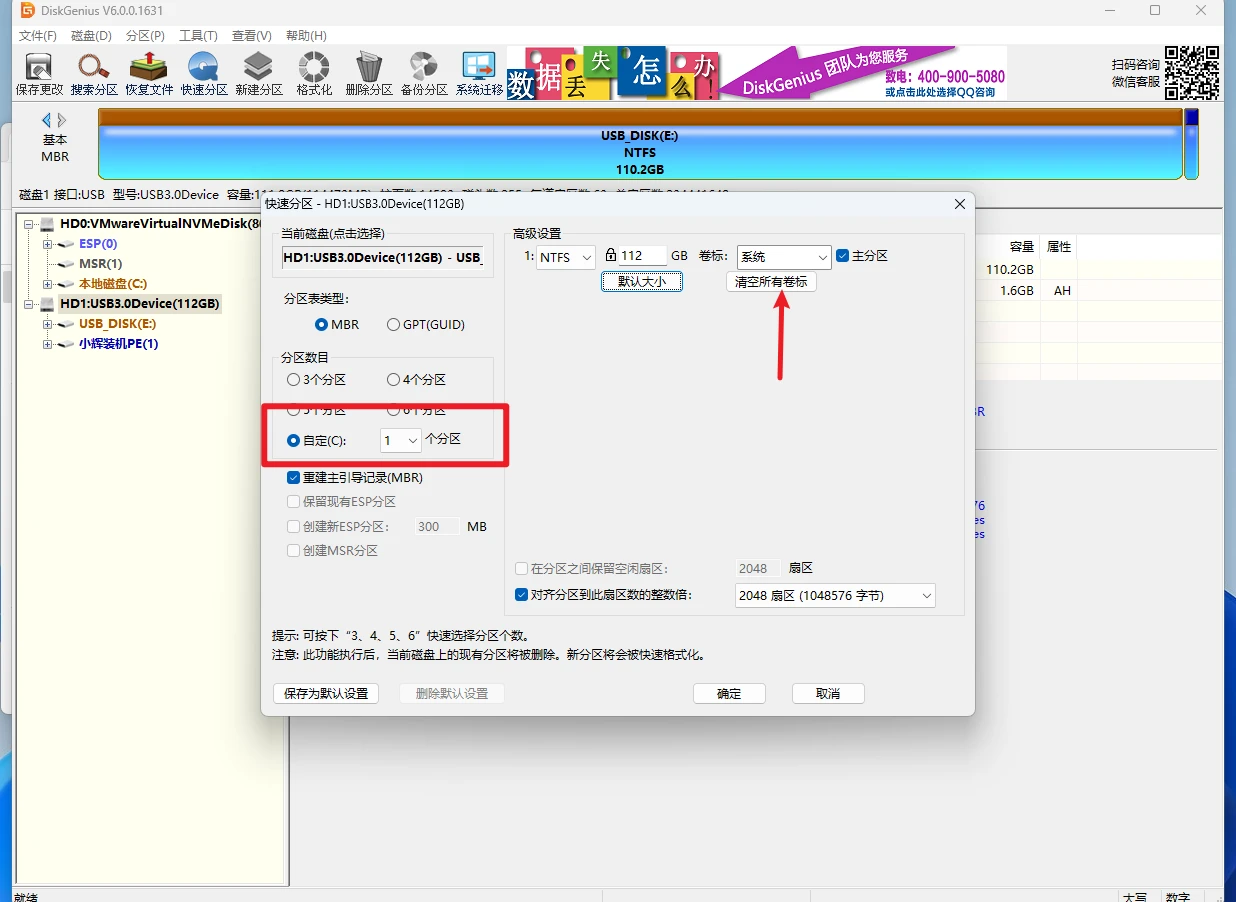
4、点击“确定”,在弹出的提示框点击“是”然后关闭软件。
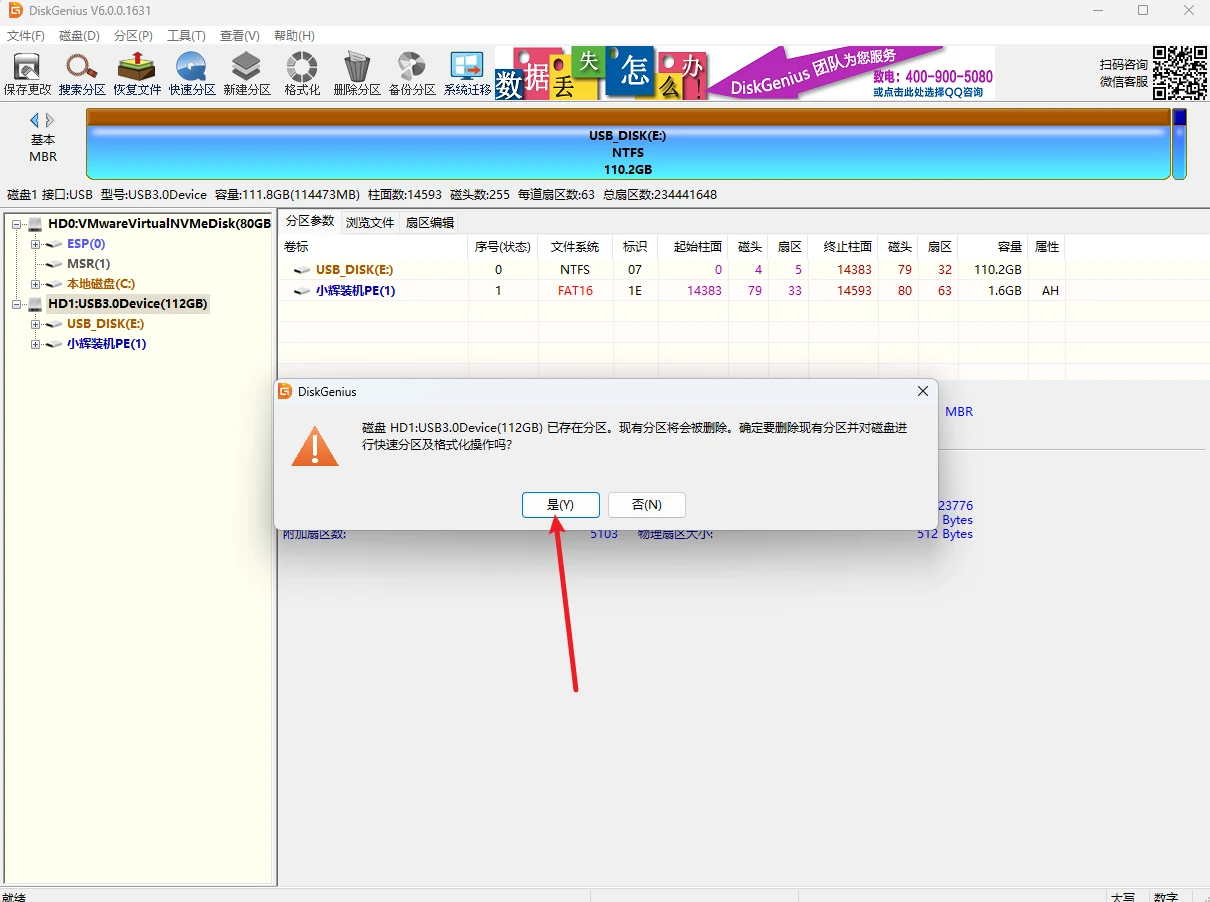
第二步:软碟通制作启动盘方法:
1、打开“软碟通写入工具”点击左上角“文件”选择“打开”,找到小辉装机PE ISO镜像文件并点击“打开”。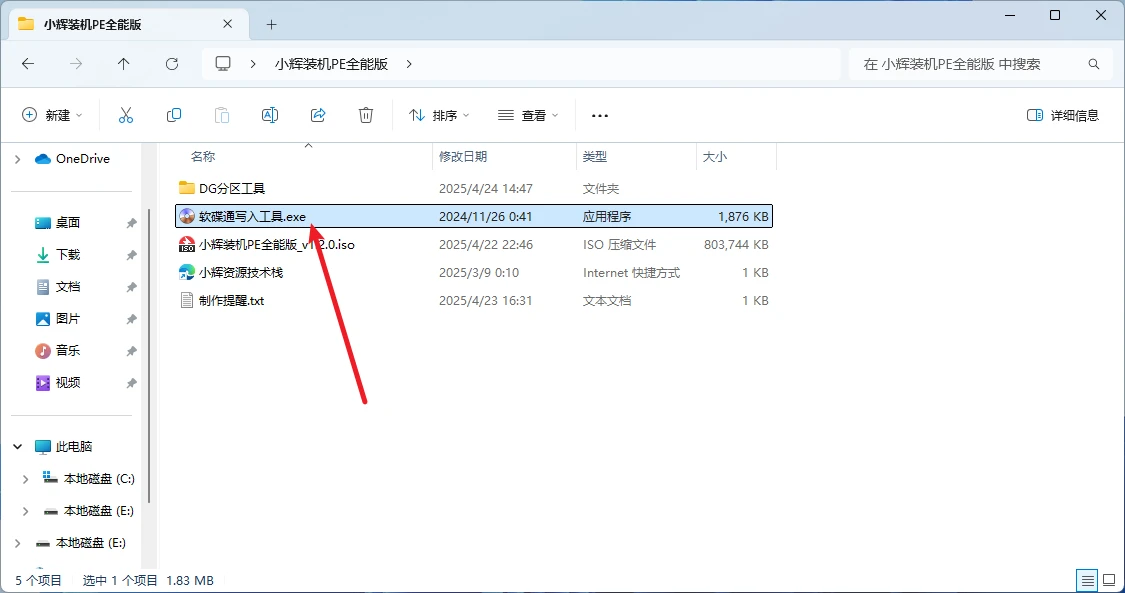
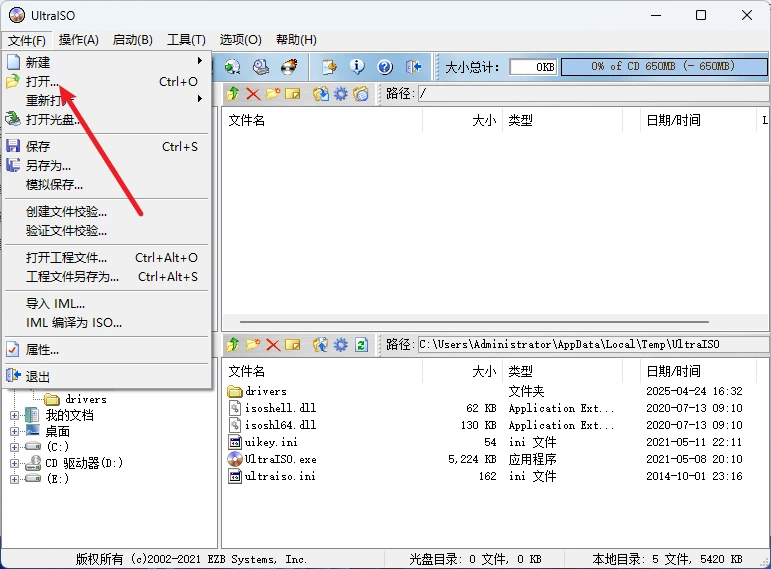
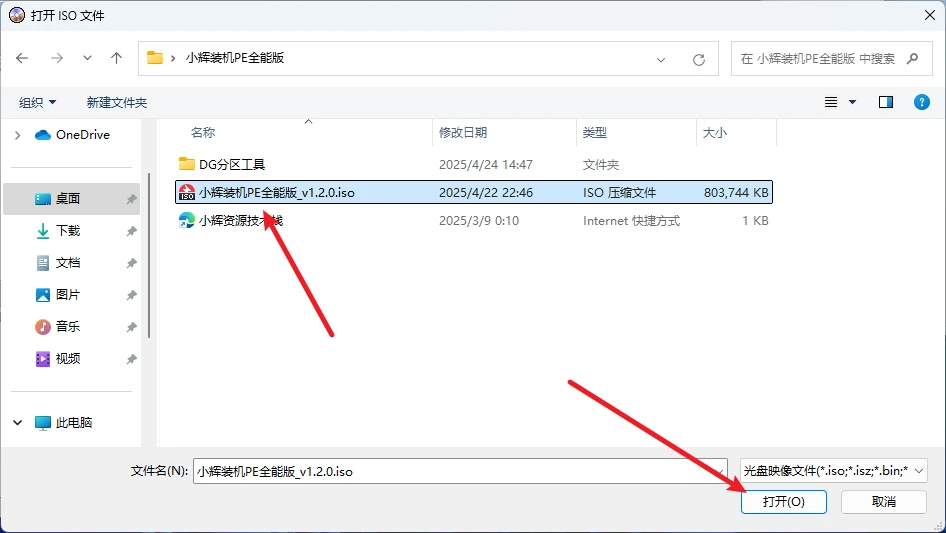
2、点击“启动”选择“写入硬盘映像”,将“隐藏启动分区”选项改成“高端隐藏”(如果你是比较老的电脑可以把“写入方式”选项改成"USB-ZIP"),然后点击“写入”。
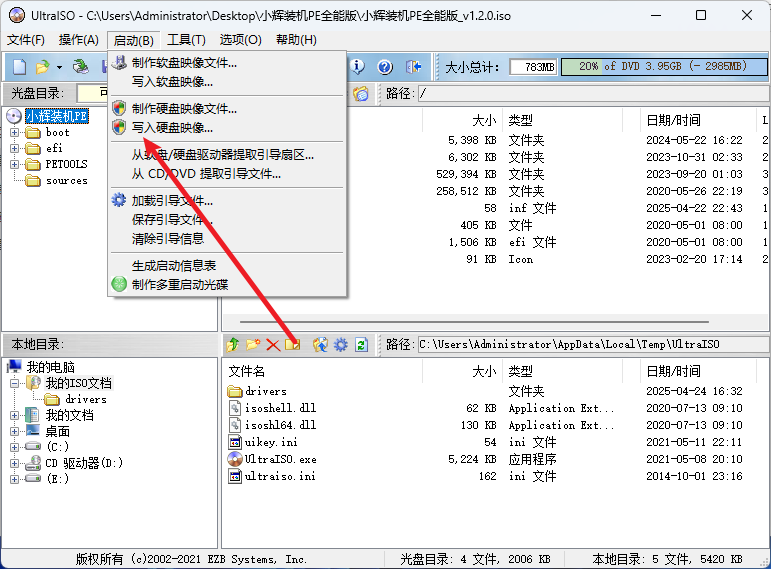
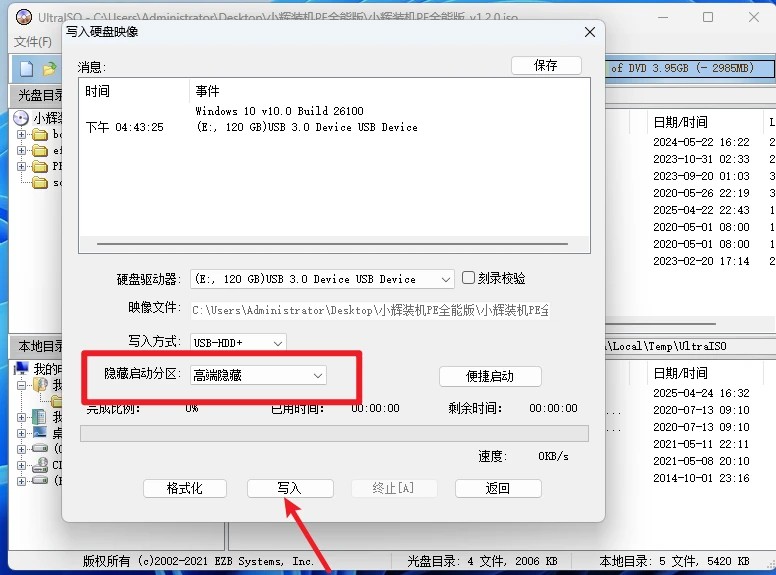
3、在弹出的提示框点击“是”,等待写入完成,当消息框显示“刻入成功!”就可以关闭软碟通了(如果写入的时候报错了请插拔一下然后重新分区和写入)。
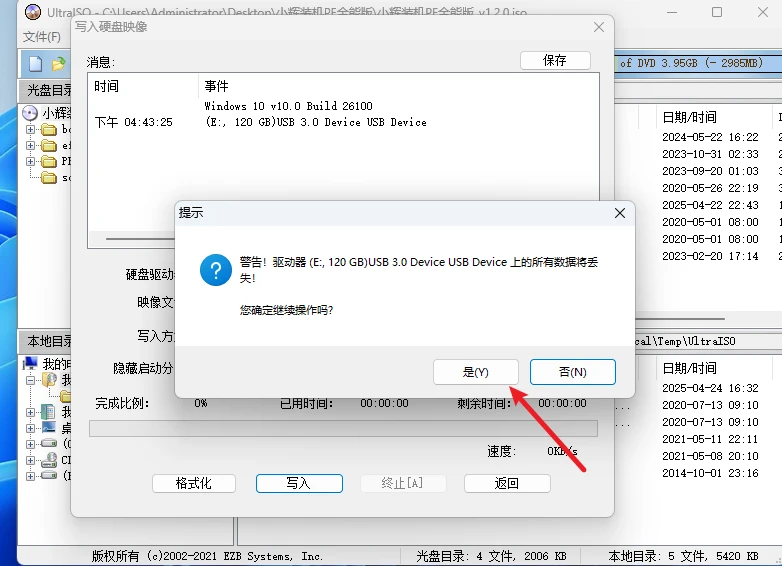
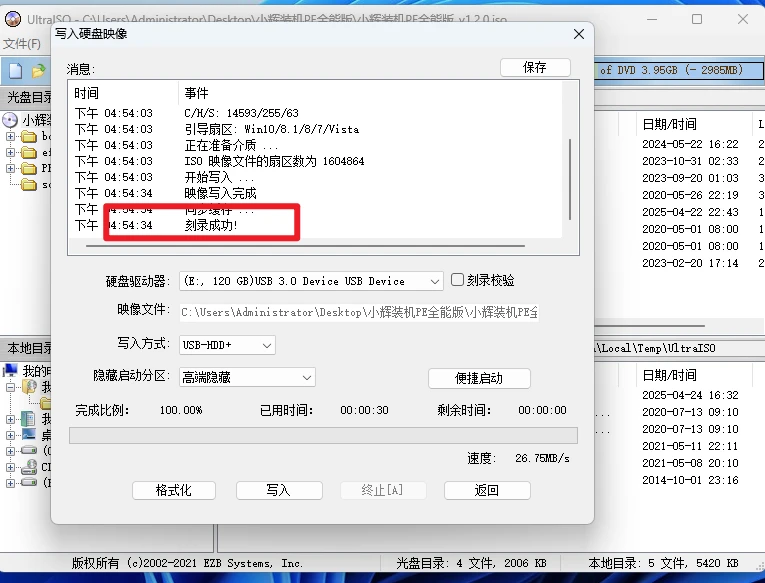
第三步:格式化U盘或者移动硬盘:
提示:如果制作完成后不正常显示分区请重新插拔U盘或者移动硬盘后操作。
在资源管理器找到U盘或者移动硬盘空分区右键选择“格式化”(一定要是空分区啊,有些电脑会显示隐藏的PE分区)在弹出的窗口中将“文件系统”选项改成“NTFS”并点击“开始”在弹出的提示框中点击“确定”,等格式化完成点击“确定”然后就可以正常使用了!(如果默认就是“NTFS”就不需要格式化!)。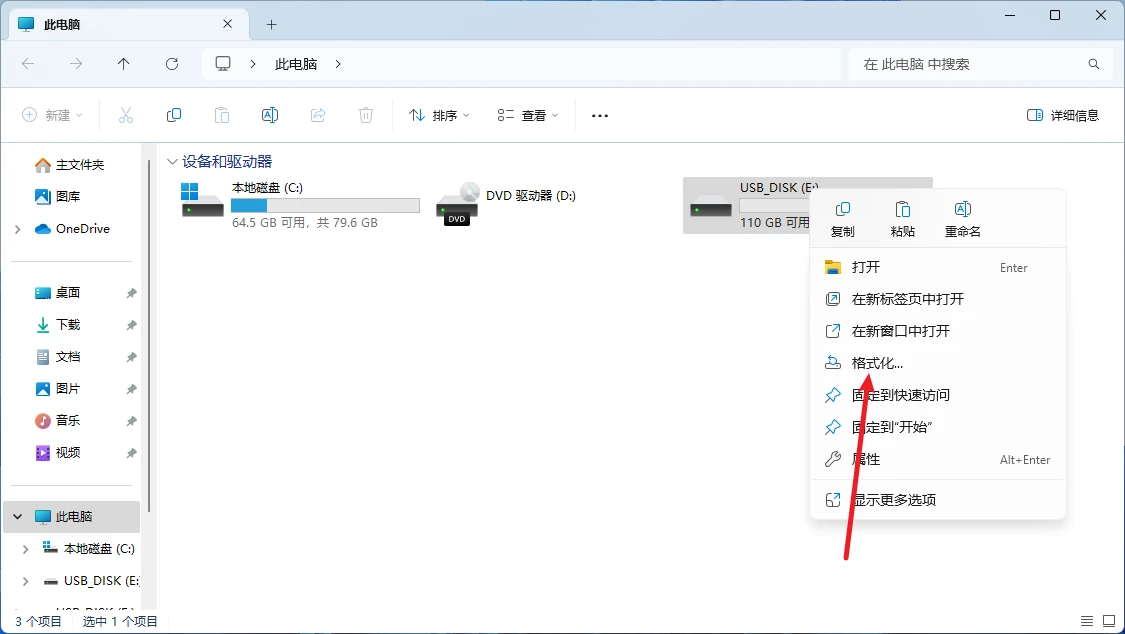
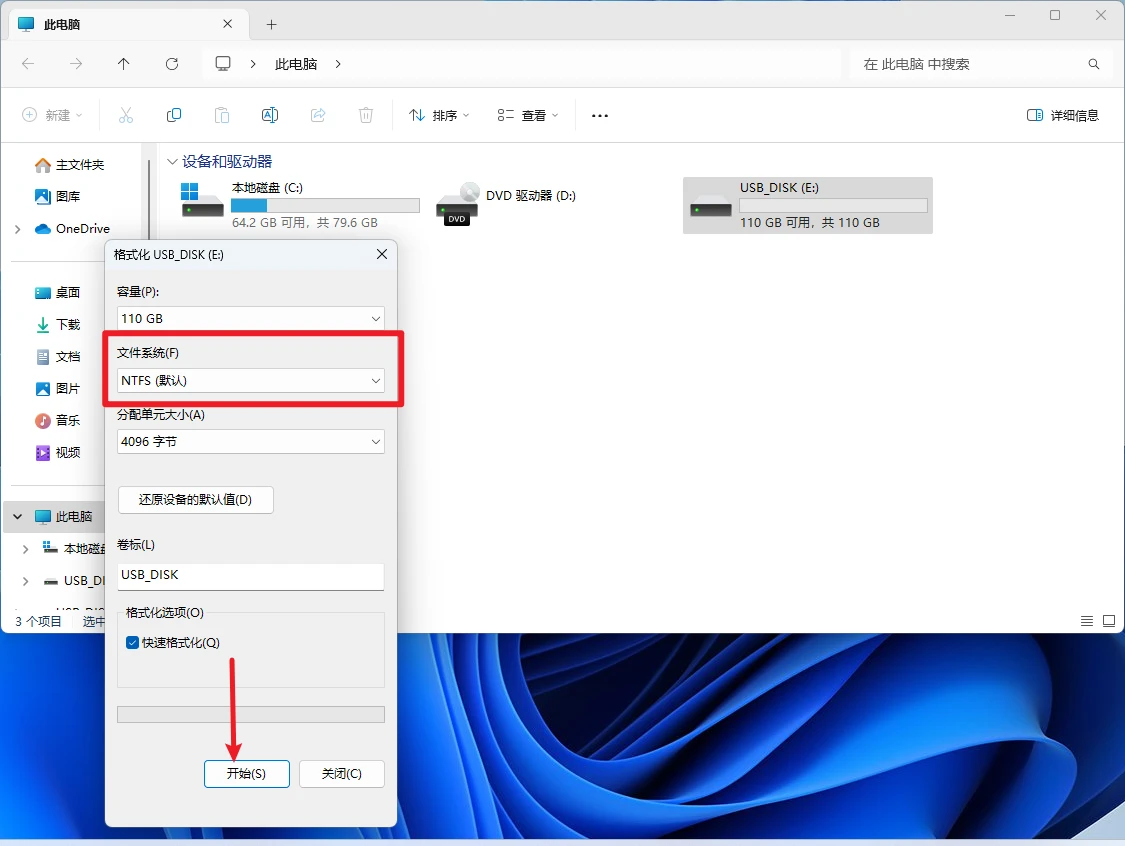
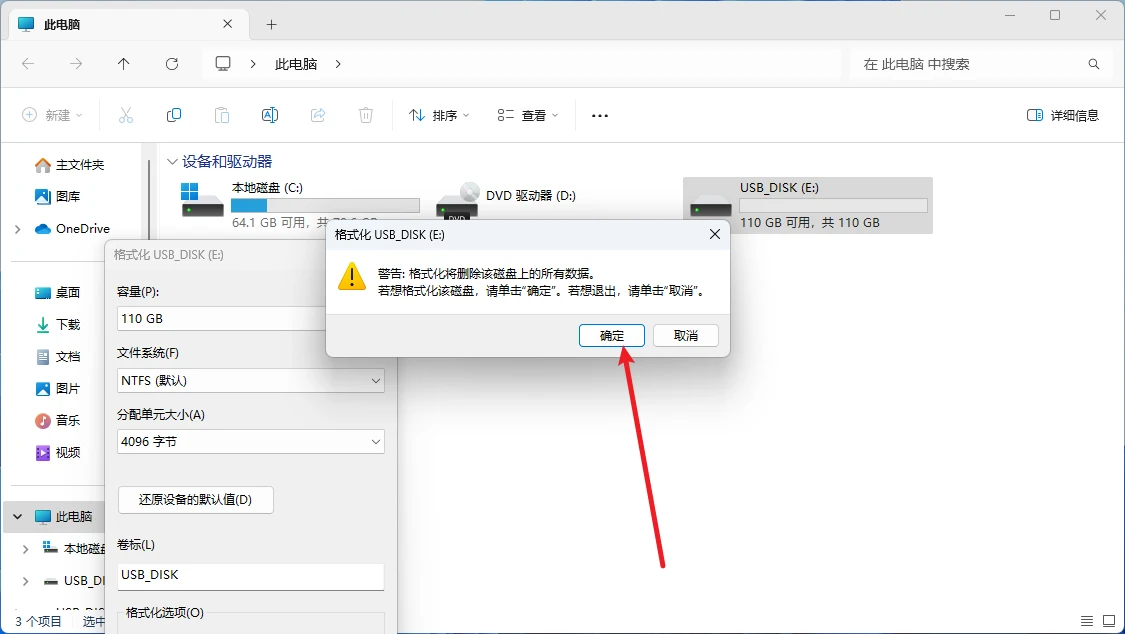
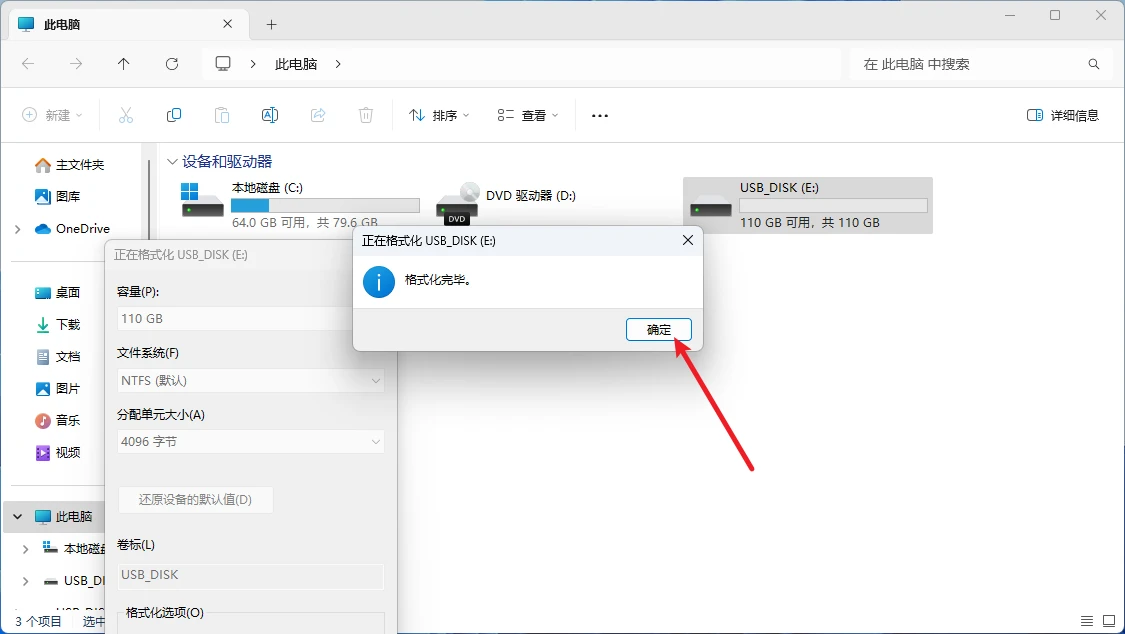
免责声明:
1、本站资源仅供大家交流和学习,在未经过本站以及相关权利人许可下不能用于任何商业目的(禁止商业用途或其它牟利行为)不然造成的任何版权或法律纠纷与本站无关由使用者自行承担。
2、请在下载本站资源的24小时内从您的手机、电脑等设备中彻底删除。如果您喜欢该软件、应用,请支持正版软件、应用,购买注册,得到更好的正版服务。
详情请查看:小辉资源技术栈免责声明
1、本站资源仅供大家交流和学习,在未经过本站以及相关权利人许可下不能用于任何商业目的(禁止商业用途或其它牟利行为)不然造成的任何版权或法律纠纷与本站无关由使用者自行承担。
2、请在下载本站资源的24小时内从您的手机、电脑等设备中彻底删除。如果您喜欢该软件、应用,请支持正版软件、应用,购买注册,得到更好的正版服务。
详情请查看:小辉资源技术栈免责声明
THE END